
【maven】安装、使用和常用命令
确保安装了适当的Java JDK,并将其与Maven配置文件(pom.xml)中的和设置匹配。按照Maven的约定,确保项目的源代码放置在正确的目录结构下,例如将Java源代码放置在src/main/java目录下,资源文件放置在src/main/resources目录下。在pom.xml文件中明确声明和管理项目的依赖项,包括依赖的库、插件和其他项目模块。确保依赖项的版本和范围正确指定,以避免潜在
安装
windows
- 下载Maven二进制文件
前往Apache Maven官方网站 (https://maven.apache.org) ,找到最新的稳定版本,然后下载对应的二进制压缩包(如apache-maven-3.8.2-bin.zip)。 - 解压缩文件
将下载的压缩包解压到你选择的目录,例如 “C:\Program Files” 或者 “C:\opt”。 - 配置环境变量
将Maven添加到系统环境变量中,使其可在任何位置运行。打开"控制面板" -> “系统和安全” -> “系统” -> “高级系统设置” -> “环境变量”。在"系统变量"部分,找到"Path"变量,然后点击"编辑"。在变量值的末尾添加"Maven安装目录的路径\bin",例如:“C:\Program Files\apache-maven-3.8.2\bin”。然后点击"确定"保存修改。 - 验证安装
打开命令提示符(cmd.exe)或者PowerShell,输入以下命令验证Maven是否成功安装:
mvn -version
如果正确显示Maven的版本号和其他详细信息,则表示安装成功。

至此,你已经成功在Windows上安装了Maven。你可以使用Maven来构建和管理Java项目的依赖关系、编译代码以及执行其他Maven命令。
Linux
ubuntu
假设你使用的是Ubuntu:
- 更新包索引
打开终端,运行以下命令更新系统的包索引:
sudo apt update
安装Maven:运行以下命令安装Maven:
sudo apt install maven
验证安装:安装完成后,可以通过输入以下命令验证Maven是否成功安装:
mvn -version
如果正确显示Maven的版本号和其他详细信息,则表示安装成功。

至此,你已经成功在Ubuntu上安装了Maven。你可以使用Maven来构建和管理Java项目的依赖关系、编译代码以及执行其他Maven命令。请注意,具体的安装方法可能因Linux发行版而异,上述步骤适用于Ubuntu系统。对于其他Linux发行版,请参考相应的文档或官方指南进行安装。
centos
以下是在CentOS上安装Maven的一般流程:
- 更新系统
打开终端,运行以下命令以确保系统已更新:
sudo yum update
- 安装Java JDK
Maven需要依赖Java环境。如果尚未安装Java JDK,请运行以下命令安装OpenJDK:
sudo yum install java-1.8.0-openjdk-devel
-
下载Maven二进制文件
前往Apache Maven官方网站 (https://maven.apache.org) ,找到最新的稳定版本,然后复制下载链接。 -
使用wget下载Maven
在终端中运行以下命令,将下载链接替换为实际的链接:
wget [Maven下载链接]
- 解压缩文件
运行以下命令解压缩下载的文件(假设下载的文件名为apache-maven-3.8.2-bin.tar.gz):
tar xf apache-maven-3.8.2-bin.tar.gz
- 移动文件
将解压后的文件夹移动到适当的位置,例如 /opt 目录:
sudo mv apache-maven-3.8.2 /opt/
- 配置环境变量
编辑 /etc/profile 文件,添加以下内容(使用实际的Maven安装路径):
export MAVEN_HOME=/opt/apache-maven-3.8.2
export PATH=$MAVEN_HOME/bin:$PATH
- 使环境变量生效
运行以下命令使修改的环境变量生效:
source /etc/profile
验证安装:在终端中输入以下命令验证Maven是否成功安装:
mvn -version
如果正确显示Maven的版本号和其他详细信息,则表示安装成功。

至此,你已经成功在CentOS上安装了Maven。你可以使用Maven来构建和管理Java项目的依赖关系、编译代码以及执行其他Maven命令。请注意,具体的安装方法可能因Linux发行版而有所不同,上述步骤适用于CentOS系统。对于其他Linux发行版,请参考相应的文档或官方指南进行安装。
常用命令
以下是Maven的一些常用命令
mvn clean: 清理项目,删除生成的目标文件和构建结果。
mvn compile: 编译项目的源代码。
mvn test: 运行项目的单元测试。
mvn package: 打包项目,生成可部署的构建输出文件(如JAR、WAR等)。
mvn install: 将项目构建结果安装到本地Maven仓库,以供其他项目依赖使用。
mvn deploy: 将项目构建结果部署到远程Maven仓库,以供其他开发人员或项目使用。
mvn clean install: 清理项目并执行安装操作,常用于构建和部署项目。
mvn clean package: 清理项目并执行打包操作,常用于构建可部署文件。
mvn dependency:tree: 显示项目的依赖树,包括所有直接和间接依赖项。
mvn dependency:resolve: 解析项目的依赖项,确保它们都被正确下载和配置。
mvn help:system: 显示有关Maven系统信息的帮助文档,包括配置和环境设置。
这只是一些常用的Maven命令示例,Maven还有许多其他功能和插件,可以根据具体需要使用不同的命令来完成特定的任务。你可以在Maven的官方文档中找到更详细的命令和用法说明。
,真实场景肯需要过滤单元测试,可以执行以下的命令
mvn clean install/package -DskipTests
同时可以使用以下的命令,推送指定的jar到对应的仓库
mvn deploy:deploy-file -DgroupId=[groupId] -DartifactId=[artifactId] -Dversion=[version] -Dfile=[xxx.jar] -DrepositoryId=[repositoryId] -Durl=[xxxx/xxx-release/]
还可以使用以下的命令查看当前的mvn支持的命令:
mvn --h 或者 mvn -help
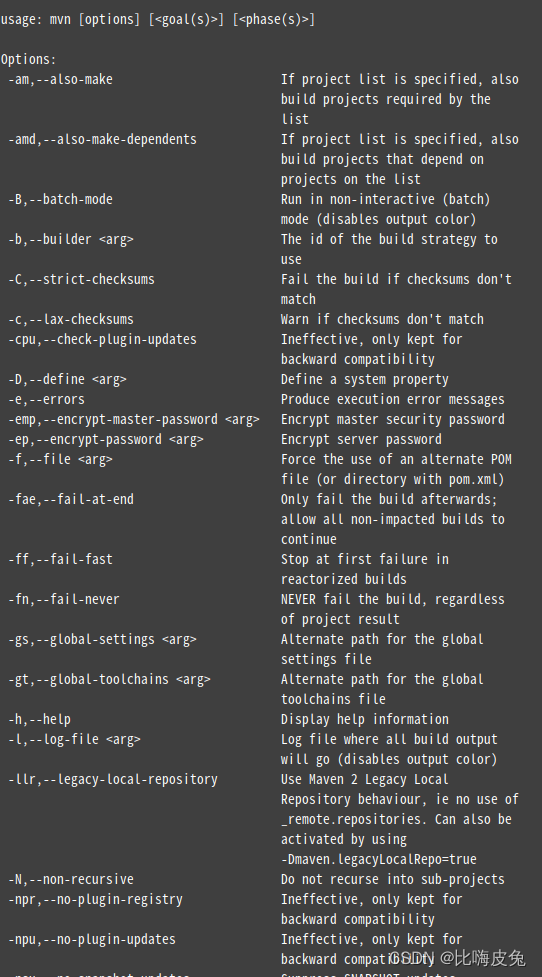
注意事项
使用Maven时需要注意以下几个方面:
-
配置正确的Maven版本
确保使用最新稳定版的Maven,并与你的项目兼容。 -
配置正确的Java版本
确保安装了适当的Java JDK,并将其与Maven配置文件(pom.xml)中的<maven.compiler.source>和<maven.compiler.target>设置匹配。 -
确认项目结构和目录
按照Maven的约定,确保项目的源代码放置在正确的目录结构下,例如将Java源代码放置在src/main/java目录下,资源文件放置在src/main/resources目录下。 -
明确依赖管理
在pom.xml文件中明确声明和管理项目的依赖项,包括依赖的库、插件和其他项目模块。确保依赖项的版本和范围正确指定,以避免潜在的冲突或不一致性。 -
使用合适的生命周期命令
Maven提供了多个生命周期阶段(如clean、compile、test、package等)。根据需要选择适当的生命周期阶段来执行操作,以确保正确地构建和测试项目。 -
缓存和更新机制
Maven会缓存下载的依赖项和插件,以加快后续构建过程。在必要时,可以使用mvn clean清理缓存并重新下载依赖项。 -
注意Maven插件
Maven有丰富的插件生态系统,可以扩展其功能。了解常用插件,并注意它们的配置和使用方式,以满足项目的特定需求。 -
网络连接和镜像设置
Maven需要与中央仓库进行通信来下载依赖项。确保网络连接正常,或者根据需要配置本地或私有仓库的镜像。 -
及时更新Maven和依赖项
定期检查并更新Maven及项目依赖项的版本,以获得最新的功能和修复bug。 -
阅读文档和学习资源
Maven有广泛的文档和学习资源可供参考。深入了解Maven的概念、约定和最佳实践,可以更好地利用其功能和提高开发效率。
更多推荐
 已为社区贡献1条内容
已为社区贡献1条内容










所有评论(0)